搭建本地的百度脑图
Posted pellime
tags:
篇首语:本文由小常识网(cha138.com)小编为大家整理,主要介绍了搭建本地的百度脑图相关的知识,希望对你有一定的参考价值。
百度有许多优秀的开源软件,百度脑图就是其中的一款。这是一款开源产品,咱们可以将其随意搭建在任何地方。今天我们来在本地计算机上搭建这个项目。
准备工作
- 计算机环境准备,必备软件:
node,npm,git,浏览器 - 全局
npm包准备,必备模块:grunt,bower - 部署环境:静态
web服务器(Apache,tomcat,node server,nginx等)
开始搭建
我这里是在Windows下,使用git bash进入D盘,创建文件夹baidunaotu:
# 进入D盘
$ cd /d
# 创建baidunaotu文件夹,并进入该文件夹
$ mkdir baidunaotu && cd baidunaotu
# 克隆项目
$ git clone https://github.com/fex-team/kityminder.git
# 等待项目克隆完成......
# 进入项目目录
$ cd kityminder
# 初始化子模块
$ git submodule init
$ git submodule update
# 安装项目的依赖
$ npm install
$ bower install
# 等待项目的依赖安装完成......
# 执行编译
$ grunt
# 等待编译结果......
# 这时可以发现在该目录中多了一个文件夹dist
# dist文件夹中就是可以运行的百度脑图
# 进入上一级目录,并创建文件夹naotu
$ cd ../ && mkdir naotu
# 将kityminder中的dist文件夹拷贝到naotu文件夹下
$ cp -r kityminder/dist naotu/
# 进入naotu目录
$ cd naotu
# 初始化可运行的脑图项目
$ npm init -y
# 安装express
$ npm install --save express
# 创建node服务器文件
$ touch server.js
# 编辑server.js文件
$ vim server.js
# ......编辑中......
# server.js文件内容看下面
# 编辑完成
# 执行server.js脚本,开启web服务器
$ node server.js
# 在浏览器中打开项目:localhost:3000server.js文件内容
var express = require(‘express‘);
var app = express();
// 定义本地服务器的端口
var port = 3000;
// 设置dist目录为静态文件目录
app.use(express.static(‘./dist‘));
app.listen(port, function(){
console.log(‘本地服务器运行在:localhost:‘ + port);
});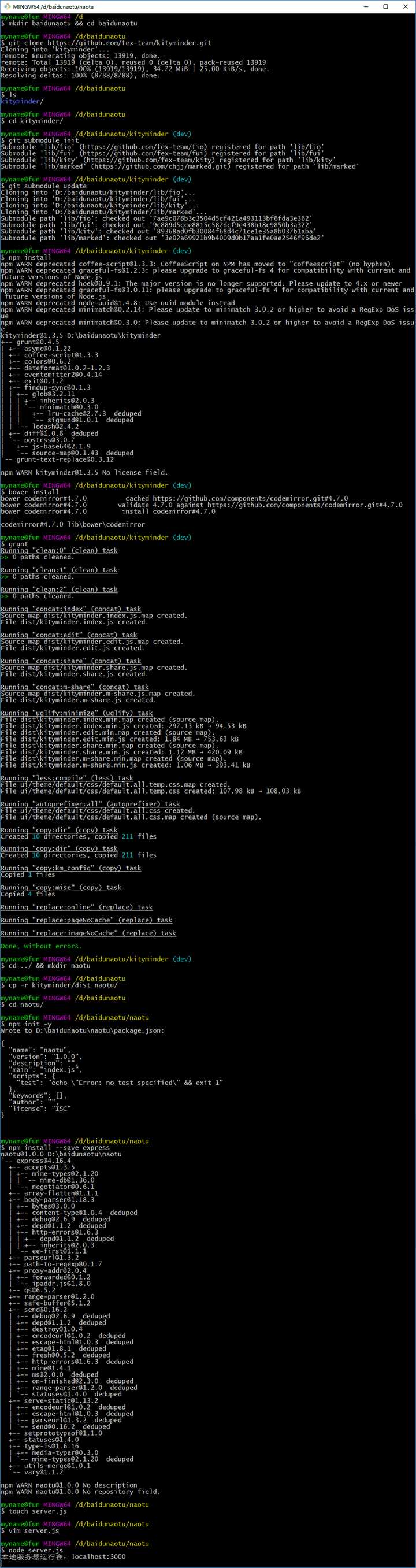
浏览器打开项目
按道理说,该项目编译完成了,本地服务器也启动了,打开浏览器就能够使用了,就像在百度脑图网站上一样,各种功能齐全的。实际上在运行过程中还会有一些问题。
- 登录的问题
- chrome浏览器移除SVG API——
getTransformToElement的问题
问题1:浏览器打开localhost:3000:
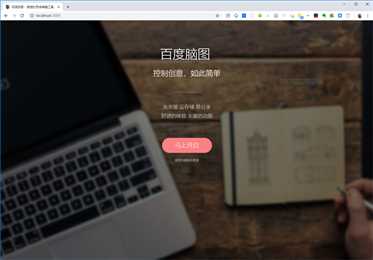
由于该项目是需要申请百度的Access Token,本地部署会出现验证问题
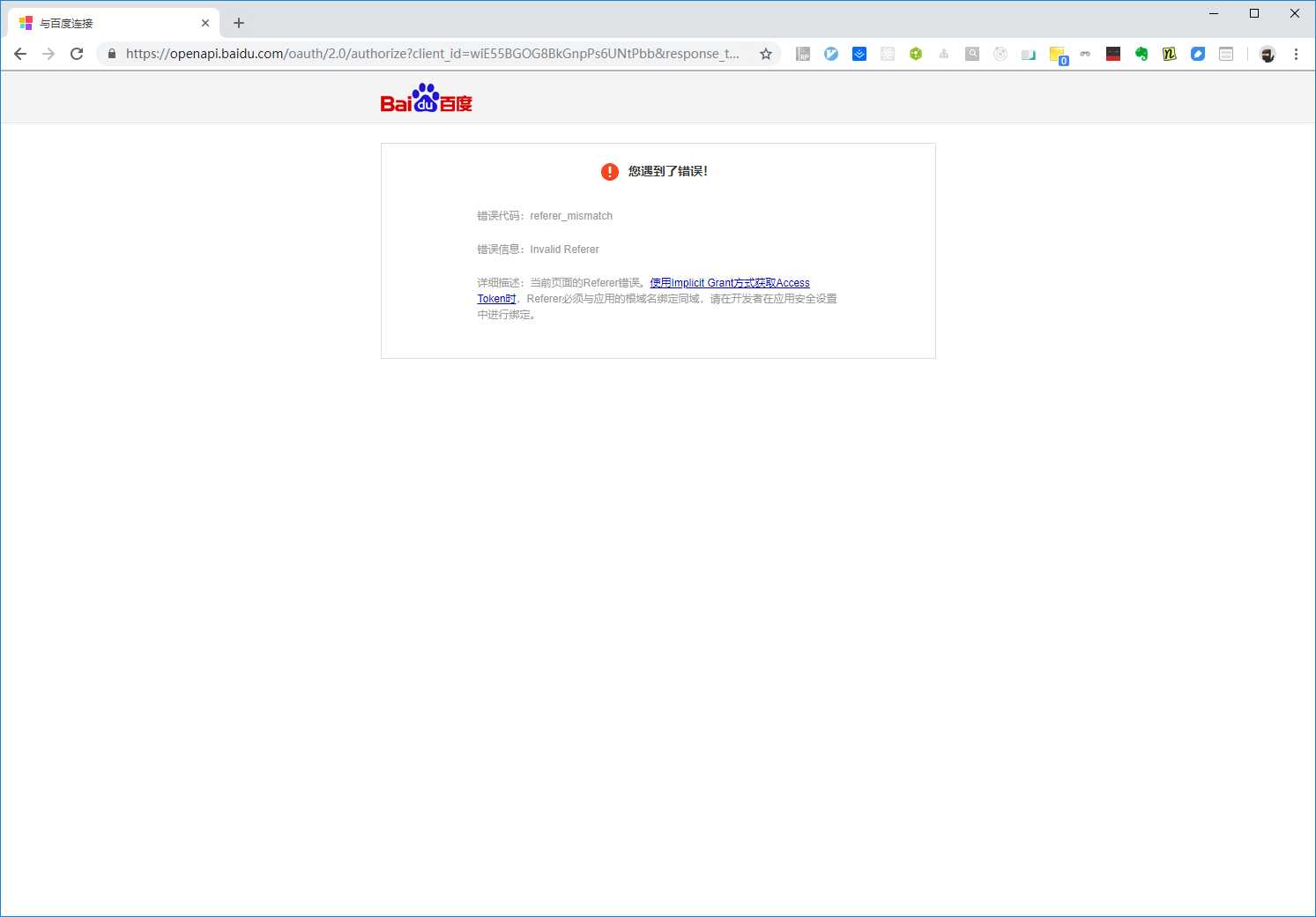
破解
将dist目录下的index.html文件中的第56行开始的点击事件修改为如下:
$(‘p.login a‘).click(function() {
window.location.href = ‘./edit.html‘;
// var urlparts = window.location.href.split(‘/‘);
// urlparts.pop();
// urlparts = urlparts.join(‘/‘);
// fio.user.login({
// redirectUrl: urlparts + ‘/edit.html‘,
// remember: 7 * 24 * 60 * 60
// });
// loadingAnimate(true);
});问题2:在chrome浏览器中,此时再次点击【马上开启】
这时,页面会跳转到edit.html页面,但是控制台会报错
此错误形成的原因就是因为chrome浏览器移除了一个SVG的非标准API——getTransformToElement
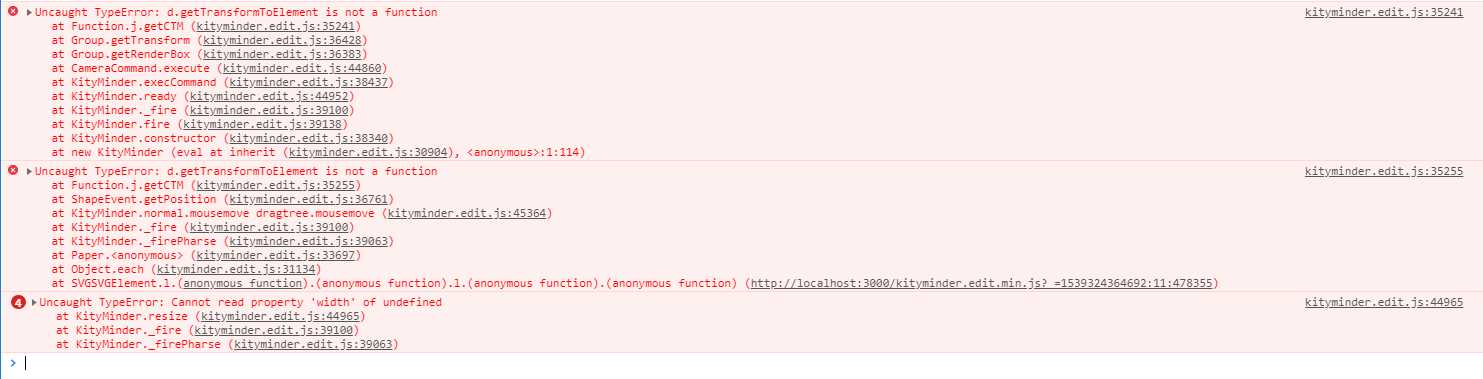
解决问题
在dist目录下的edit.html文件中, 在<script src="kityminder.edit.min.js?_=1539324364692" charset="utf-8"></script>的下一行,加上以下几行代码:
这几行代码是为在SVGElement的原型上添加被chrome移除的API——getTransformToElement,添加后,控制台就不会报错了
<script type="text/javascript">
SVGElement.prototype.getTransformToElement = SVGElement.prototype.getTransformToElement || function(toElement) {
return toElement.getScreenCTM().inverse().multiply(this.getScreenCTM());
};
</script>问题3:再次打开页面,发现页面会自动跳转到百度验证
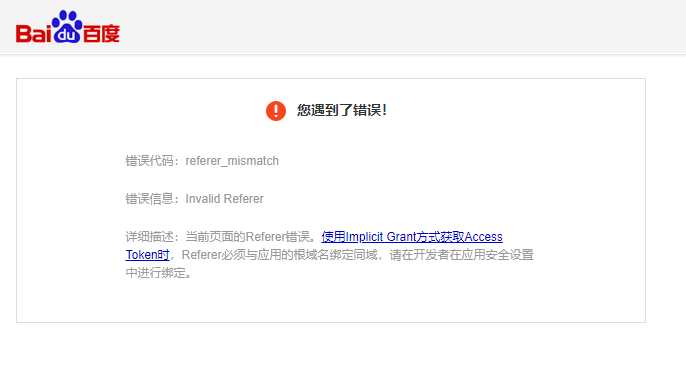
破解
在<script src="kityminder.edit.min.js?_=1539324364692" charset="utf-8"></script>的下一行,接着加上以下几行代码:
<script type="text/javascript">
fio.user.login = Function.prototype;
</script>刷新页面,就不会出现问题。
前后一共修改了两个文件:index.html和edit.html
最终index.html文件内容如下:
<!DOCTYPE html>
<html>
<head>
<meta charset="utf-8">
<meta name="title" content="百度脑图(KityMinder) - 控制创意,如此简单">
<meta name="keyword" content="kityminder,脑图,思维导图,kity,svg,minder,百度,fex,前端,在线">
<meta name="description" content="百度脑图,便捷的脑图编辑工具 - 控制创意,如此简单。让您在线上直接创建、保存并分享你的思路。免安装 云存储 易分享 体验舒适 功能丰富">
<meta name="viewport" content="width=device-width, initial-scale=1, user-scalable=no">
<title>百度脑图 - 便捷的思维编辑工具</title>
<script src="kityminder.index.min.js?_=1539324364692"></script>
<script>
$(function() {
var pattern = /(?:shareId|share_id)=(w+)([&#]|$)/;
var match = pattern.exec(window.location) || pattern.exec(document.referrer);
if (match) {
window.location.href = ‘viewshare.html?shareId=‘ + match[1];
return;
}
/* 初始化网盘使用的 APP 身份 */
fio.user.init({
apiKey: ‘wiE55BGOG8BkGnpPs6UNtPbb‘
});
var $a = $(‘p.login a‘).hide();
function loadingAnimate(on) {
if (on) {
$(‘hr‘).addClass(‘loading‘);
loadingAnimate.timer = setTimeout(function() {
$(‘hr‘).addClass(‘animated‘);
}, 660);
} else {
clearTimeout(loadingAnimate.timer);
$(‘hr‘).removeClass(‘loading animated‘);
}
}
loadingAnimate(true);
fio.user.check().then(function(user) {
if (user) {
window.location.href = ‘edit.html‘;
}
else {
$a.fadeIn(800);
loadingAnimate(false);
}
});
$(‘p.login a‘).click(function() {
window.location.href = ‘./edit.html‘;
// var urlparts = window.location.href.split(‘/‘);
// urlparts.pop();
// urlparts = urlparts.join(‘/‘);
// fio.user.login({
// redirectUrl: urlparts + ‘/edit.html‘,
// remember: 7 * 24 * 60 * 60
// });
// loadingAnimate(true);
});
function preload(url) {
return new Promise(function(resolve, reject) {
var img = new Image();
img.onload = resolve;
img.onerror = reject;
img.src = url;
});
}
preload(‘ui/theme/default/images/indexbackground.jpg‘).then(function() {
$(‘div.background‘).addClass(‘loaded‘);
});
});
</script>
<link href="favicon.ico" type="image/x-icon" rel="shortcut icon">
<link href="favicon.ico" type="image/x-icon" rel="apple-touch-icon-precomposed">
<style>
body, html {
margin: 0;
padding: 0;
overflow: hidden;
height: 100%;
font-size: 0;
line-height: 0;
z-index: -2;
}
body {
background: #99806B;
overflow: auto;
}
::-webkit-selection {
background: #FFEFEF;
color: #4A4F5D;
}
::-moz-selection {
background: #FFEFEF;
color: #4A4F5D;
}
::-ms-selection {
background: #FFEFEF;
color: #4A4F5D;
}
::selection {
background: #FFEFEF;
color: #4A4F5D;
}
div.background {
opacity: 0;
display: block;
background: url(ui/theme/default/images/indexbackground.jpg) no-repeat;
background-size: cover;
position: absolute;
z-index: -1;
left: -10px;
top: -10px;
right: -10px;
bottom: -10px;
-webkit-filter: blur(5px);
-moz-filter: blur(5px);
-mz-filter: blur(5px);
-o-filter: blur(5px);
filter: url(ui/theme/default/images/blur.svg#blur);
filter: blur(5px);
-webkit-transition: opacity 1.5s ease;
transition: opacity 1.5s ease;
}
div.background.loaded {
opacity: 1;
}
h1:before {
content: ‘ ‘;
display: block;
position: absolute;
top: 0;
bottom: 0;
left: 0;
right: 0;
background: rgba(0, 0, 0, .5);
z-index: -1;
}
h1, p {
font-weight: 100;
font-family: Arial, "Microsoft Yahei", "Heiti SC", sans-serif;
text-align: center;
-webkit-font-smoothing: antialiased;
-moz-osx-font-smoothing: grayscale;
}
h1 {
margin: 0;
margin-top: 100px;
color: white;
font-size: 50px;
line-height: 1.4em;
}
h1 span {
font-size: 0.6em;
}
p span {
font-size: 12px;
display: block;
margin-top: 30px;
color: rgba(255, 255, 255, .7);
text-shadow: 0 0 1px rgba(0, 0, 0, .5);
}
hr {
height: 0;
border: none;
border-bottom: 1px solid #F98183;
width: 110px;
margin: 40px auto;
-webkit-transition: -webkit-transform 0.66s ease;
transition: transform 0.66s ease;
-webkit-backface-visibility: hidden;
}
hr.loading {
-webkit-transform: translate3d(100px, 0, 0);
transform: translate3d(100px, 0, 0);
}
hr.animated {
-webkit-animation: slide 1.33s ease-in-out infinite alternate;
animation: slide 1.33s ease-in-out infinite alternate;
}
@-webkit-keyframes slide {
0% {
-webkit-transform: translate3d(100px, 0, 0);
transform: translate3d(100px, 0, 0);
}
100% {
-webkit-transform: translate3d(-100px, 0, 0);
transform: translate3d(-100px, 0, 0);
}
}
@keyframes slide {
0% {
-webkit-transform: translate3d(100px, 0, 0);
transform: translate3d(100px, 0, 0);
}
100% {
-webkit-transform: translate3d(-100px, 0, 0);
transform: translate3d(-100px, 0, 0);
}
}
p.description {
color: #CCC;
font-size: 20px;
line-height: 1.8em;
}
p.login a {
display: inline-block;
width: 200px;
height: 60px;
background: #F98183;
font-size: 24px;
line-height: 60px;
text-align: center;
border-radius: 30px;
color: white;
text-shadow: 0 1px 0 #F8474F;
cursor: pointer;
position: relative;
overflow: hidden;
margin-top: 50px;
-webkit-user-select: none;
-moz-user-select: none;
-mz-user-select: none;
user-select: none;
}
p.login a:active {
background: #FF6161;
-webkit-transform: scale(0.95);
transform: scale(0.95);
}
p.login a:before {
content: ‘ ‘;
display: block;
background: rgba(255, 255, 255, .2);
position: absolute;
left: 0;
top: 0;
right: 0;
bottom: 0;
border-radius: 30px;
transform: scale(0, 1);
-webkit-transform: scale(0, 1);
transition: transform 0.3s ease;
-webkit-transition: -webkit-transform 0.3s ease;
}
p.login a:hover:before {
transform: scale(1, 1);
-webkit-transform: scale(1, 1);
}
</style>
</head>
<body>
<div class="background"></div>
<h1>百度脑图 <br/> <span>控制创意,如此简单</span></h1>
<hr />
<p class="description">
免安装 云存储 易分享<br/>
舒适的体验 丰富的功能<br/>
</p>
<p class="login">
<a>马上开启</a>
<span>使用百度账号登录</span>
</p>
</body>
<!--Baidu Tongji Code-->
<script type="text/javascript">
if (document.domain == ‘naotu.baidu.com‘) {
var _bdhmProtocol = (("https:" == document.location.protocol) ? " https://" : " http://");
document.write(unescape("%3Cscript src=‘" + _bdhmProtocol + "hm.baidu.com/h.js%3F0703917f224067c887f3664479a03887‘ type=‘text/javascript‘%3E%3C/script%3E"));
}
</script>
</html>最终edit.html文件内容如下:
<!DOCTYPE html>
<html>
<head>
<meta charset="utf-8">
<meta name="title" content="百度脑图(KityMinder)">
<meta name="keyword" content="kityminder,脑图,思维导图,kity,svg,minder,百度,fex,前端,在线">
<meta name="description" content="百度脑图,便捷的脑图编辑工具。让您在线上直接创建、保存并分享你的思路。">
<meta name="viewport" content="width=device-width, initial-scale=1, user-scalable=no">
<title>百度脑图 - 便捷的思维编辑工具</title>
<script src="kityminder.edit.min.js?_=1539324364692" charset="utf-8"></script>
<script type="text/javascript">
SVGElement.prototype.getTransformToElement = SVGElement.prototype.getTransformToElement || function(toElement) {
return toElement.getScreenCTM().inverse().multiply(this.getScreenCTM());
};
fio.user.login = Function.prototype;
</script>
<script src="kityminder.config.js?_=1539324364692" charset="utf-8"></script>
<script src="lang/zh-cn/zh-cn.js?_=1539324364692" charset="utf-8"></script>
<link href="ui/theme/default/css/default.all.css?_=1539324364692" type="text/css" rel="stylesheet" />
<link href="favicon.ico" type="image/x-icon" rel="shortcut icon">
<link href="favicon.ico" type="image/x-icon" rel="apple-touch-icon-precomposed">
</head>
<body>
<div id="content-wrapper">
<div id="panel"></div>
<div id="kityminder" onselectstart="return false">
</div>
</div>
</body>
<!--脑图启动代码-->
<script>
/* global km:true, ZeroClipboard:true, zip:true */
/* jshint browser:true */
$(function() {
/* 依赖库初始化 */
zip.inflateJSPath = ‘lib/inflate.js‘;
});
// create km instance
km = KM.getMinder(‘kityminder‘, window.KITYMINDER_CONFIG);
// init ui for instance
km.initUI();
// New Version Notify
$(function() {
var lastVersion = localStorage.lastKMVersion;
$(‘#km-version‘).text( ‘v‘ + KM.version );
if (lastVersion != KM.version) {
$( ‘#km-version‘ ).addClass( ‘new-version‘ );
localStorage.lastKMVersion = KM.version;
}
});
</script>
<!--社会分享代码-->
<script>window._bd_share_config={"common":{"bdSnsKey":{},"bdMini":"2","bdMiniList":[],"bdPic":"","bdStyle":"1","bdSize":"32"},"share":{}};with(document)0[(getElementsByTagName(‘head‘)[0]||body).appendChild(createElement(‘script‘)).src=‘http://bdimg.share.baidu.com/static/api/js/share.js?v=89860593.js?cdnversion=‘+~(-new Date()/36e5)];
</script>
<!--Baidu Tongji Code-->
<script type="text/javascript">
if (document.domain == ‘naotu.baidu.com‘) {
var _bdhmProtocol = (("https:" == document.location.protocol) ? " https://" : " http://");
document.write(unescape("%3Cscript src=‘" + _bdhmProtocol + "hm.baidu.com/h.js%3F0703917f224067c887f3664479a03887‘ type=‘text/javascript‘%3E%3C/script%3E"));
}
</script>
</html>文件夹结构
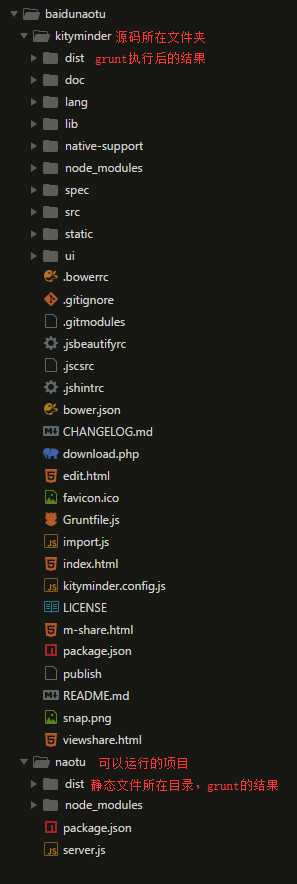
说明
- 百度脑图是一款优秀的软件,感谢百度开源了这么一款优秀软件。
- 上面描述的一些过程,某些是为了避开百度的验证。这是因为在本地搭建一个环境,我觉得没有必要注册开发者账号,注册客户端ID之类的信息。如果是部署到线上的产品,我认为还是有必要按着百度的要求进行注册的。
Firefox并没有移除SVG的非标准API,如果不想解决兼容问题,直接使用Firefox浏览器打开就好了node.getTransformToElement(SVGElement),该方法返回一个SVGMatrix对象,代表当前元素坐标到指定元素坐标之间的转换。
关于我
微信公众号:撩码

以上是关于搭建本地的百度脑图的主要内容,如果未能解决你的问题,请参考以下文章